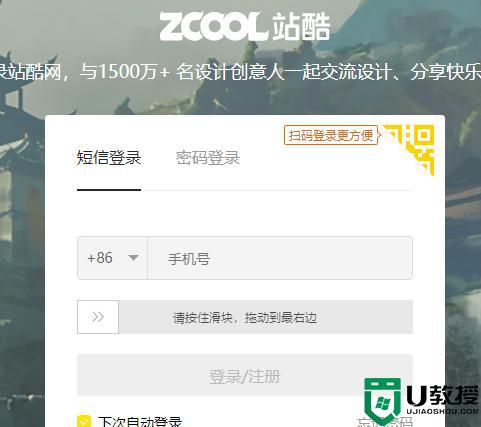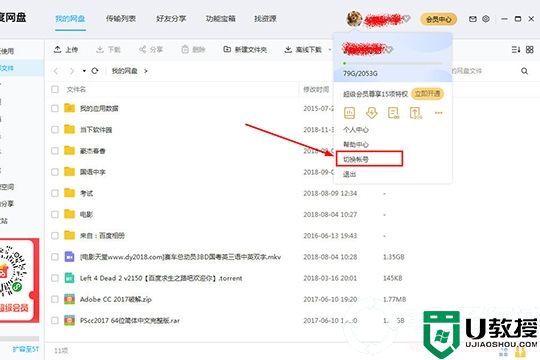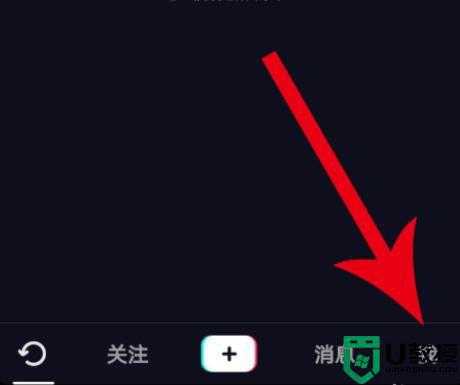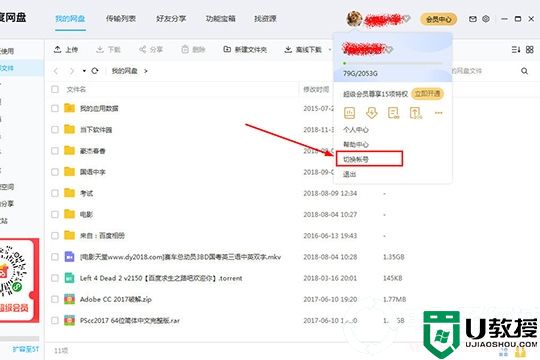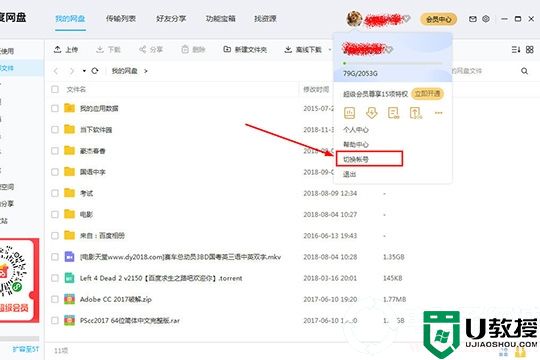钉钉怎么注销账号 钉钉注销账号的操作方法
时间:2024-03-12作者:bianji
为了保证广大用户在使用钉钉这款软件时的安全性,每一位用户往往需要通过手机号的方式来注册登录自己的账号进行使用。那么有些用户就在问了,如果我不想使用钉钉这个软件了,想直接注销掉,要怎么注销呢?接下来小编为大家带来了钉钉注销账号的操作方法。

钉钉怎么注销账号
1、我们打开钉钉的软件,然后找到设置选项。点击安全中心。
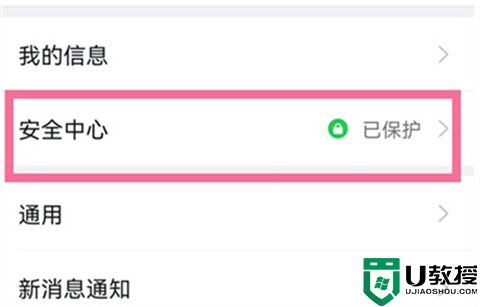
2、我们进入安全中心之后,然后再点击里面的账号设置选项。
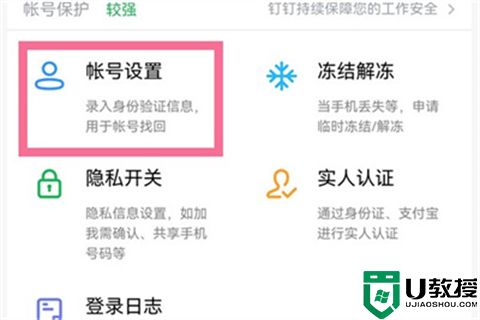
3、进入账号设置选项之后,然后我们点击注销钉钉账号,然后同意一些协议即可。
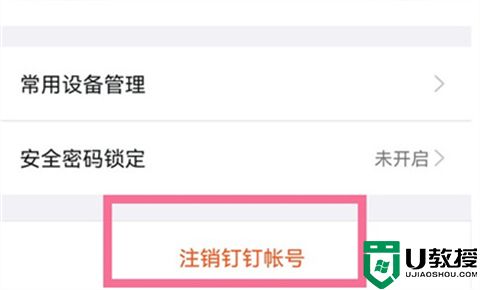
总结:
1、我们打开钉钉的软件,然后找到设置选项。点击安全中心。
2、我们进入安全中心之后,然后再点击里面的账号设置选项。
3、进入账号设置选项之后,然后我们点击注销钉钉账号,然后同意一些协议即可。
以上的全部内容就是系统城为大家提供的钉钉怎么注销账号的具体操作方法介绍啦~希望对大家有帮助~还有更多精彩内容尽情关注本站,系统城感谢您的阅读!